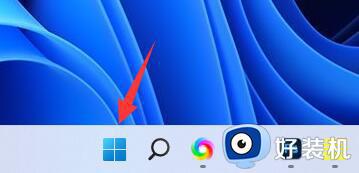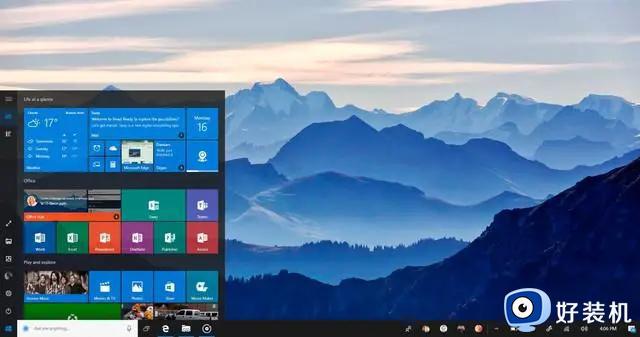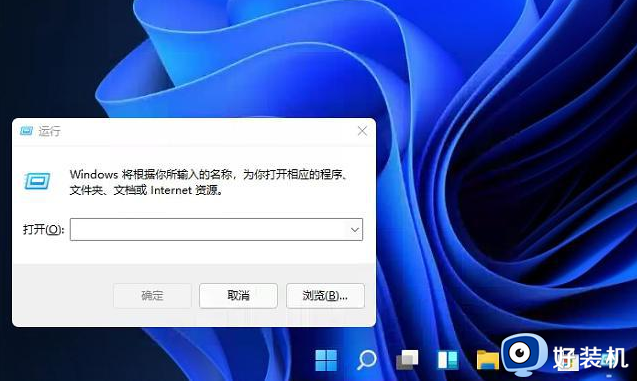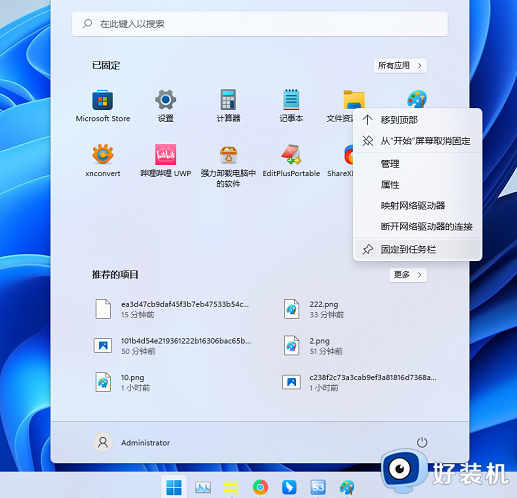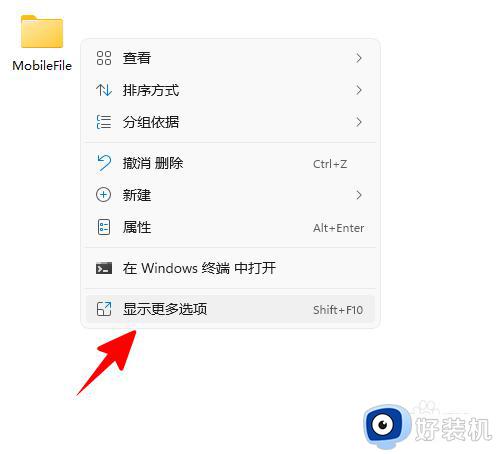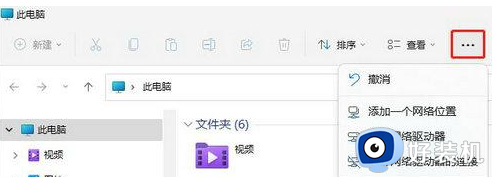win11怎么把图标拖到任务栏 win11如何把图标固定到任务栏
时间:2022-06-06 11:13:07作者:xinxin
对于使用win11专业版系统电脑办公的用户来说,通常都会将常用的软件图标存放在桌面上,方便用户快速打开,不过有些用户为了保证win11系统桌面的整洁,就想要将软件图标固定到任务栏中,可是win11怎么把图标拖到任务栏呢?今天小编就来告诉大家win11把图标固定到任务栏设置方法。
具体方法:
1、首先我们点击下方的Windows按钮打开开始菜单。

2、然后在上方搜索栏中搜索我们想要固定的应用名。
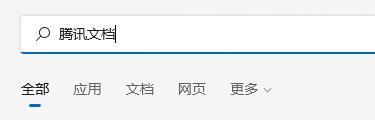
3、接着在右侧找到它,点击“固定到开始屏幕”。
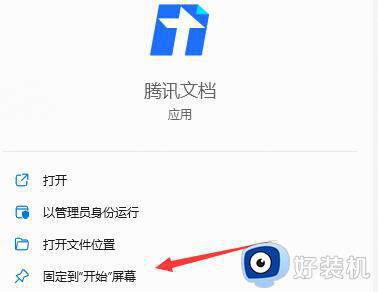
4、然后我们就可以发现自己的快捷方式已经完成固定了。
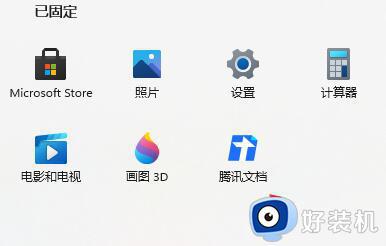
5、同理,如果我们想要固定到任务栏,也可以点击其中的“固定到任务栏”。
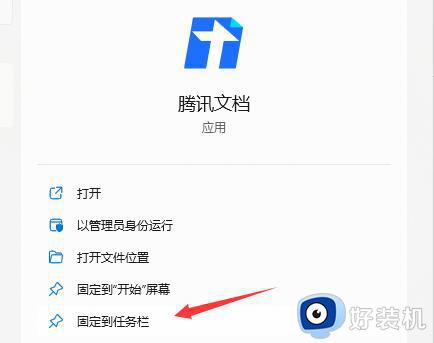
以上就是小编带来的win11把图标固定到任务栏设置方法了,还有不懂得用户就可以根据小编的方法来操作吧,希望能够帮助到大家。
相关教程:
win11怎么隐藏任务栏图标